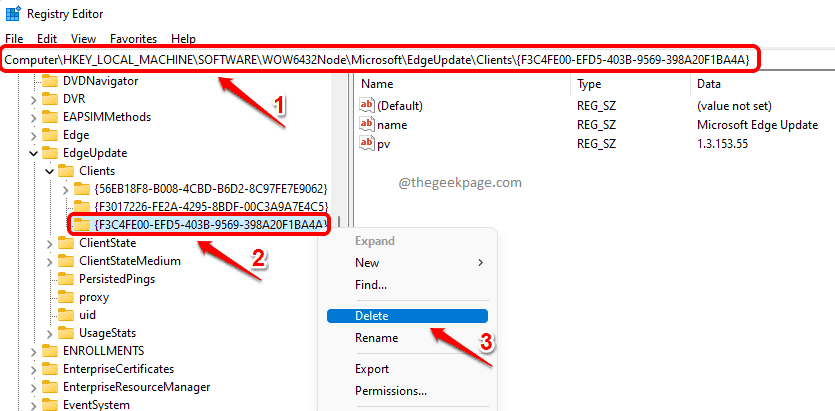אז הטלפון שלך שוב חסר, אותו סיפור ישן! אתה מנסה להתקשר אליו מטלפון אחר רק כדי לזכור שהכנסת אותו למצב שקט רגע לפני היעלמותו. מתחת לכרית, בין המצעים, על המקרר, לא נשאר עוד מקום בבית שחיפשתם אותו! כן, זה לא נמצא באף אחד ממקומות המסתור הרגילים שלו. ובכן, אל תרגישו עדיין אבודים, כשאנחנו כאן כדי לעזור!
במאמר זה, אנו מציגים בפניכם טריק סופר מגניב באמצעותו תוכלו לצלצל לטלפון האנדרואיד שלכם בווליום מלא אפילו זה במצב שקט. המשך לקרוא כדי לשלוט בטריק המדהים הזה! תהנה!
פתק: שימו לב שהטריק עובד רק אם הטלפון החכם שלכם מחובר לאינטרנט.
מצא את טלפון האנדרואיד שלך באמצעות מחשב
שלב 1: בשורת המשימות, לחץ על לחפש סמל.

שלב 2: בתוך ה לחפשבָּר, סוּג ב כרום ולחץ על כרום יישום מ- ההתאמה הטובה ביותר סָעִיף.
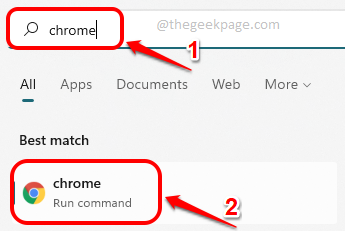
שלב 3: כאשר Chrome מופעל פתוח, אתה צריך להיכנס לאותו חשבון Google, שבאמצעותו נכנסת לסמארטפון שלך שאתה צריך למצוא.
לשם כך, לחץ על סמל פרופיל ב בפינה הימנית העליונה של חלון Chrome שלך. אם לא נכנסת לאף חשבון, תמונת פרופיל זו תהיה תמונת הפרופיל המוגדרת כברירת מחדל.
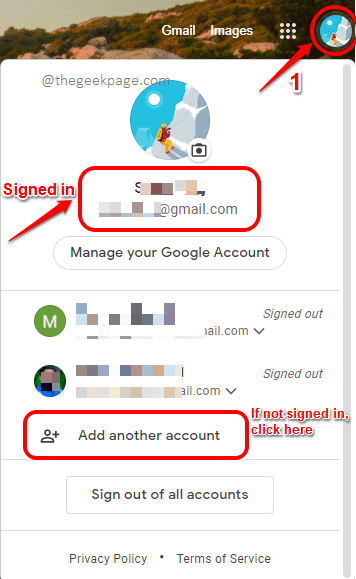
כאשר תלחץ על סמל תמונת הפרופיל, אם אתה מחובר לחשבון כלשהו, תוכל לראות מיד לאיזה חשבון אתה מחובר, כפי שמוצג בצילום המסך למעלה.
אם אתה מחובר לאותו חשבון כמו הטלפון החכם שלך, אז את \ ה יכול \ ה דלג על שלבים 4 ו-5 ועבור ישר לשלב 6.
אם אתה מחובר לחשבון אחר או לא מחובר ל-Google Chrome במחשב הנייד שלך, לחץ על הוסף חשבון נוסף אפשרות כפי שמוצג לעיל.
שלב 4: בשלב הבא, הזן את מזהה האימייל של חשבון Google שאליו הסמארטפון שלך מחובר. לחץ על הַבָּא לַחְצָן.
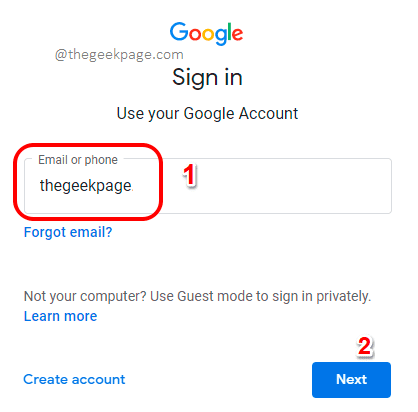
שלב 5: בתור הבא, להיכנס ה סיסמה ואז הכה על הַבָּא לַחְצָן. זהו זה. כעת תיכנס בהצלחה.

שלב 6: לאחר שנכנסת, ב-Google, הקלד למצוא את המכשיר שלי ואז הכה על להיכנס מקש כדי לקבל את תוצאת החיפוש בצילום המסך למטה.
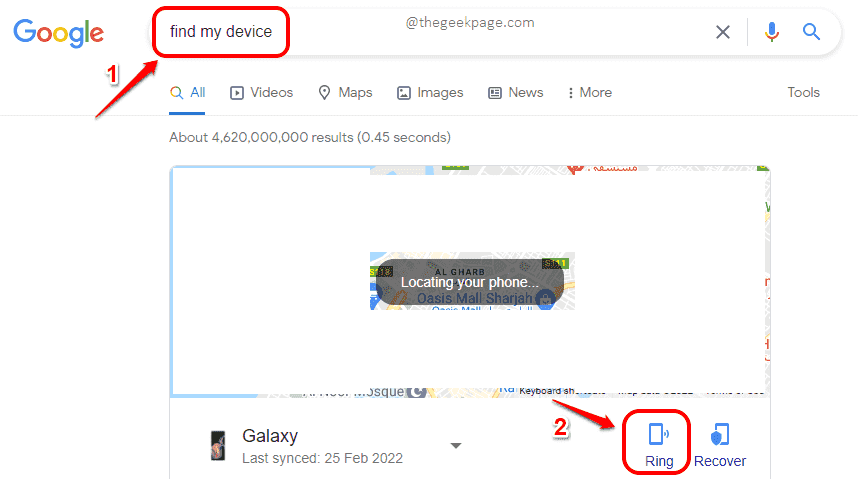
דף התוצאות ייתן לך את כל המכשירים המחוברים לאותו חשבון Google שבו אתה משתמש. הקלק על ה טַבַּעַת סמל המשויך ל- מכשיר חסר.
וִיוֹלָה! גם אם הטלפון שלך במצב שקט, הוא יצלצל כעת למשך 5 דקות שלמות בווליום העליון שלו. אתה יכול בקלות למצוא היכן הוא מתחבא עכשיו! אה, דרך אגב, לחץ על כּוֹחַ כפתור ל תפסיק ה צִלצוּל ברגע שתמצא את זה.
פתק: אנא שים לב שהטלפון שלך צריך להיות מחובר לאינטרנט כדי שהטריק הזה יעבוד.
זהו זה. מקווה שהצלחת לאתר את הטלפון שלך בהצלחה לאחר מעקב אחר מאמר זה.